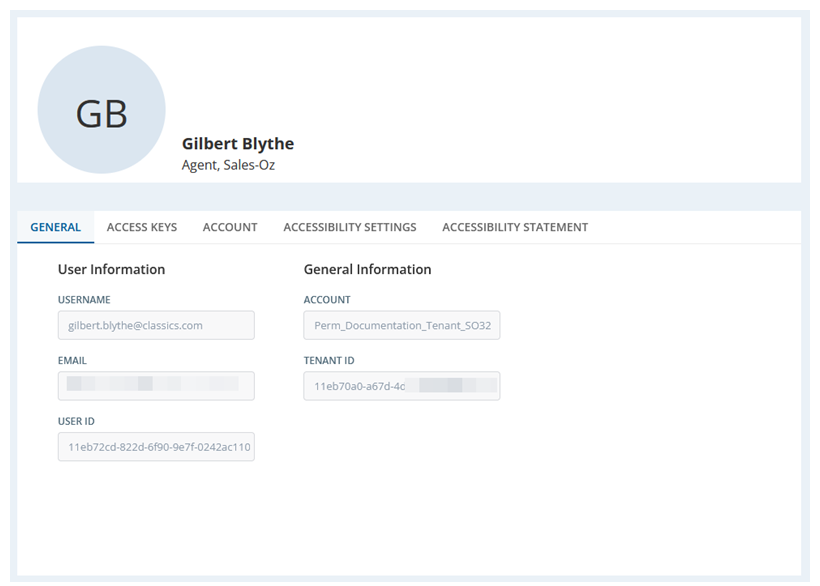My Profile页面允许您:
- 查看您的CXone Mpower用户和帐户信息。
- 更改密码。
- 查看和管理您的访问密钥。
- 访问支持和下载页面。
- 管理您的辅助功能设置。
- 阅读 CXone Mpower 辅助功能声明。 该声明包括如何提供有关平台可访问性的反馈。
访问 My Profile
有两种方法可以访问您的My Profile页面:
-
在平台的任意页面中,单击右上角的姓名首字母
 ,然后选择My Profile。
,然后选择My Profile。 -
单击应用程序选择器
 并选择 My Zone,然后点按左侧的My Profile。
并选择 My Zone,然后点按左侧的My Profile。
查看账户信息
My Profile中的“常规”选项卡显示您的用户信息。 您无法更改此信息,因为它是只读的。 如果您联系CXone Mpower支持或公司的CXone Mpower管理员,您可能需要共享其中的一些内容。
提供以下信息:
- 您的姓名、角色和团队:在页面顶部,您可以看到您的姓名。 在其下方,您可以找到:
- 角色:这显示了您可以在CXone Mpower中执行的作。 管理员授予角色某些权限,允许您查看、使用或管理系统的某些部分。 在本节的示例图像中,用户的名称为Gilbert Blythe,其角色为Agent,其团队为Sales-Oz。
- Team:这是您分配到的团队。 并非每个人都被分配到一个团队。 如果未列出任何团队,则不会将您分配到一个团队。
- 用户信息:此部分提供有关CXone Mpower用户帐户的信息。
- 用户名称:用于登录的名称。
- 电子邮件:与您的帐户关联的电子邮件地址。 它可能与您的用户名不同。 CXone Mpower可能会向此帐户发送重要消息,例如密码重置。
- 用户 ID:用于识别您帐户的特殊代码。
- 一般信息:此部分显示有关您正在使用的CXone Mpower 系统的信息。
- 帐户:CXone Mpower 系统的名称,也称为租户
 高层级组织分组,用于管理 CXone Mpower 系统的技术支持、计费和全局设置。。
高层级组织分组,用于管理 CXone Mpower 系统的技术支持、计费和全局设置。。 - 租户 ID:识别您系统的特殊代码。
- 帐户:CXone Mpower 系统的名称,也称为租户
生成访问密钥
访问密钥让您的帐户使用CXone Mpower的不同部分。 My Profile中的访问密钥选项卡允许您查看、创建或删除访问密钥。 如果您没有看到此选项卡,则您的帐户无权使用它。 如果您可以看到此选项卡,则无需创建访问密钥,除非您的管理员要求您这样做。
访问密钥由两部分组成:访问密钥 ID和机密访问密钥。 当您在中输入访问密钥 ID系统时,CXone Mpower会根据它已保存的机密访问密钥对其进行检查。 如果它们匹配,您就可以访问。
-
单击
 顶部导航栏右上角的姓名首字母CXone Mpower。
顶部导航栏右上角的姓名首字母CXone Mpower。 -
从下拉列表中选择My Profile。
-
在访问密钥选项卡上,单击添加访问密钥 。
-
复制
 访问密钥 ID 并将其粘贴到可以保存的位置。
访问密钥 ID 并将其粘贴到可以保存的位置。 -
单击(显示机密密钥)。
-
复制机密访问密钥 并粘贴到您可以保存的地方。 将秘密访问密钥视为密码。
您只能在窗口打开时看到机密访问密钥My Profile。 关闭它后,您将无法再次看到密钥。 确保保存访问密钥的两个部分。 如果您丢失了密钥,则必须创建一个新密钥并共享它。
-
在“状态”列中激活或停用访问密钥。
-
仅与您希望共享权限的用户共享访问密钥 ID。 不要共享机密访问密钥。
更改您的密码CXone Mpower
您的密码必须遵循CXone Mpower管理员设置的规则。 当您开始输入新密码时,会弹出一个列表,显示您的公司要求。 当您满足每条规则时,弹出窗口上的文本会从带![]() 的红色变为带
的红色变为带![]() 的黑色。
的黑色。
每家公司都有不同的密码规则。 每个人或每个用户组的密码可能不同。 密码要求可以包括:
- 至少有一个大写字母,例如 A、B、C。
- 至少有一个小写字母,例如 a、b、c。
- 至少有一个数字,例如 1、2、3。
- 至少有一个特殊字符,例如 !、#、@。
- 具有最少字符数。
- 在一定时间内不再使用相同的密码。
要更改您的密码,您需要知道您当前的密码。 如果您忘记了密码,您的CXone Mpower管理员必须重置您的密码。
-
单击顶部导航栏右侧的姓名首字母
 CXone Mpower,然后选择更改密码 。
CXone Mpower,然后选择更改密码 。您也可以从My Profile页面更改密码。 在帐户选项卡上,单击更改密码 。
-
输入您的当前密码 。
-
输入您的新密码 ,然后再次输入以确认新密码 。
-
单击保存。 如果禁用该按钮,则您的密码尚未满足贵公司的最低要求。 系统会向电子邮件地址与您的用户帐户关联发送电子邮件通知。
访问支持和下载页面
“支持和下载”页面显示可在计算机系统上下载和安装的应用程序。
-
单击
 顶部导航栏右上角的姓名首字母CXone Mpower,然后选择支持和下载。
顶部导航栏右上角的姓名首字母CXone Mpower,然后选择支持和下载。您还可以从My Profile页面访问支持和下载。 在“帐户”选项卡上,单击支持和下载。
- 找到您要下载的应用程序,然后单击旁边的下载按钮。 如果有可用的安装说明,请单击该链接。
配置 Toast 消息时长
您可以调整Toast 消息![]() 屏幕底部临时弹出的小型消息,用于提示错误、成功等状态。在屏幕上停留的时间。 如果您需要更多时间阅读它们,这将很有帮助。 您可以将时间设置为 1 到 10 秒。 默认情况下,消息显示三秒钟。 如果您将鼠标悬停在消息上,则它最多可以停留 30 秒。
屏幕底部临时弹出的小型消息,用于提示错误、成功等状态。在屏幕上停留的时间。 如果您需要更多时间阅读它们,这将很有帮助。 您可以将时间设置为 1 到 10 秒。 默认情况下,消息显示三秒钟。 如果您将鼠标悬停在消息上,则它最多可以停留 30 秒。
-
单击 CXone Mpower 顶部导航栏右上角的配置文件
 。
。 -
单击下拉列表中的我的配置文件。
-
在“辅助功能”选项卡上,单击并拖动标记以设置 Toast 消息的显示时间。